今日は電脳せどりツール、モノサーチを紹介していきます。
電脳仕入れの効率化のためには欠かせないツールなので、ぜひインストールして使い方をマスターしてください。
Contents
モノサーチとは

Google Chormeの拡張機能
モノサーチはGoogle Chormeの拡張機能の1つです。
普段Google Chorme以外のウェブブラウザを使っている方は、電脳せどりの時だけでもGoogle Chormeを使うようにしてください。
電脳せどりで使用するツールはほとんどが拡張機能です。
他のECサイトの在庫、最安値などを検索できる
機能に関しては後ほど詳しく紹介しますが、モノサーチは楽天やメルカリ、ヤフーショッピング、アマゾンなどで出品されている商品の在庫を調べたり、最安値を比較したりすることが非常にカンタンにできます。
逐一他のサイトにアクセスしてライバルの状況を調べるのはかなり面倒なので、その手間を短縮してくれます。
モノサーチのインストール方法
「モノサーチ」と検索すると一番上に出てくるので、クリックしてください。
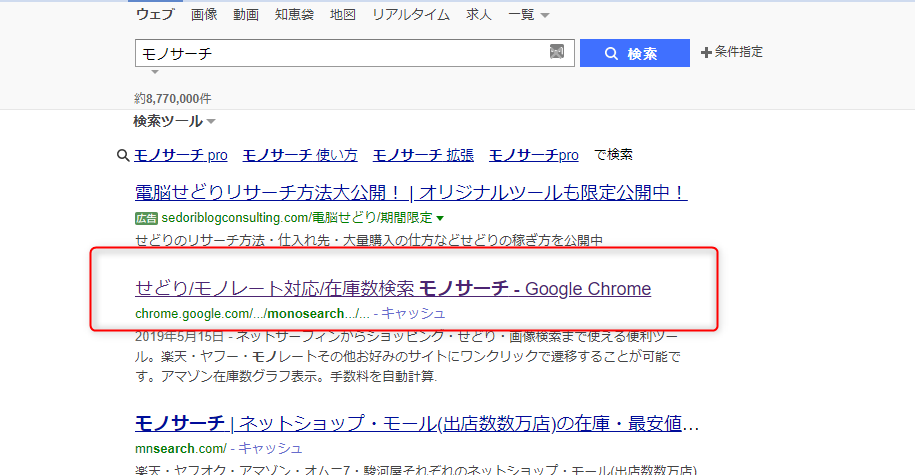
モノレートのサイトに入ったら、「Chormeに追加」をクリック。
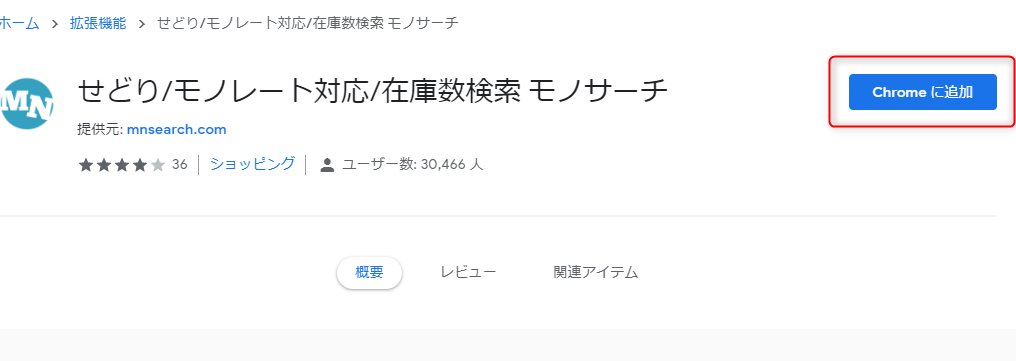
次に、「拡張機能に追加」をクリックしてください。
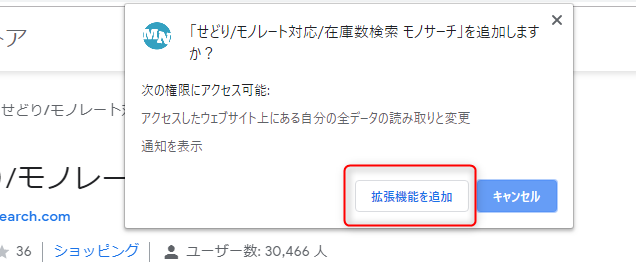
正常にインストールが出来れば、このように画面右上にモノサーチのアイコンが表示されます。
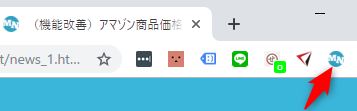
また、インストールが完了すると画面下部に以下のようなメニュー(ドックといいます)が出現します。これで準備OKです。

モノサーチの設定/各種ボタンの解説
次にモノサーチの設定方法と各種ボタンの説明をします。
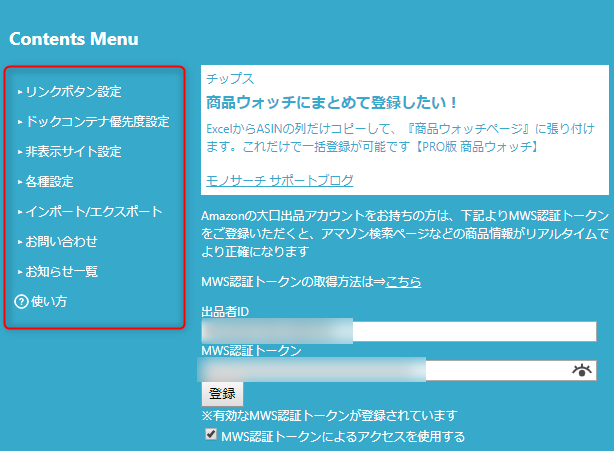
①リンクボタン設定
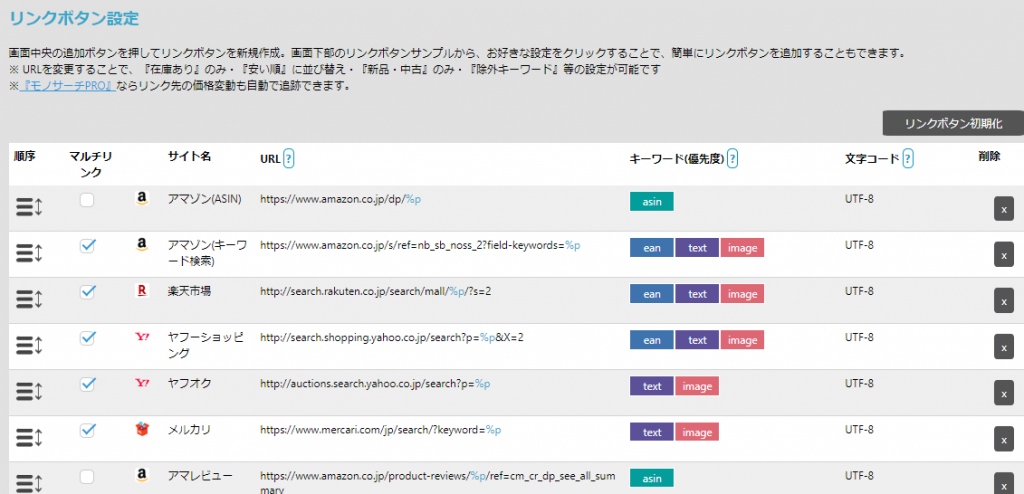
リンクボタン設定では、常に表示するドックのカスタマイズができます。
自分がよく使うサイトを追加したり、逆に使わない機能は削除したりしながら自由にカスタマイズしてみてください。
②ドックコンテナ優先度設定
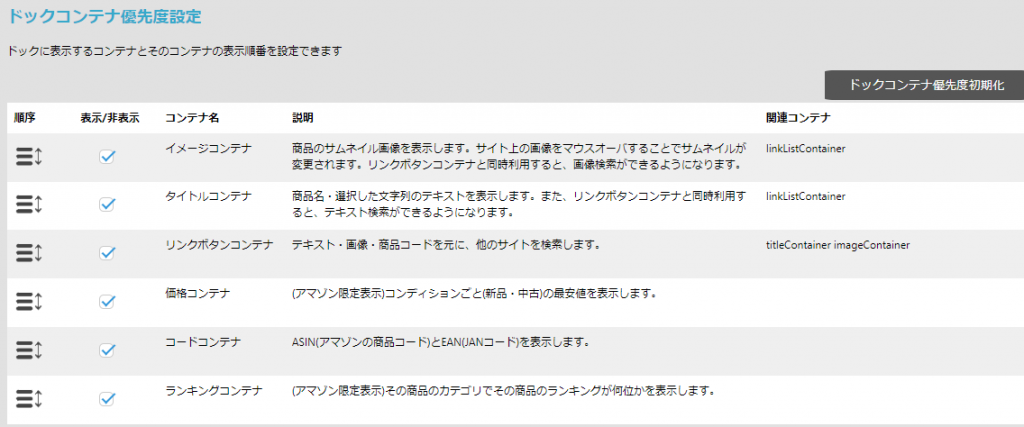
ドックに表示するコンテナの編集ができます。
基本的には初期設定のままでOKです。
③非表示サイト設定
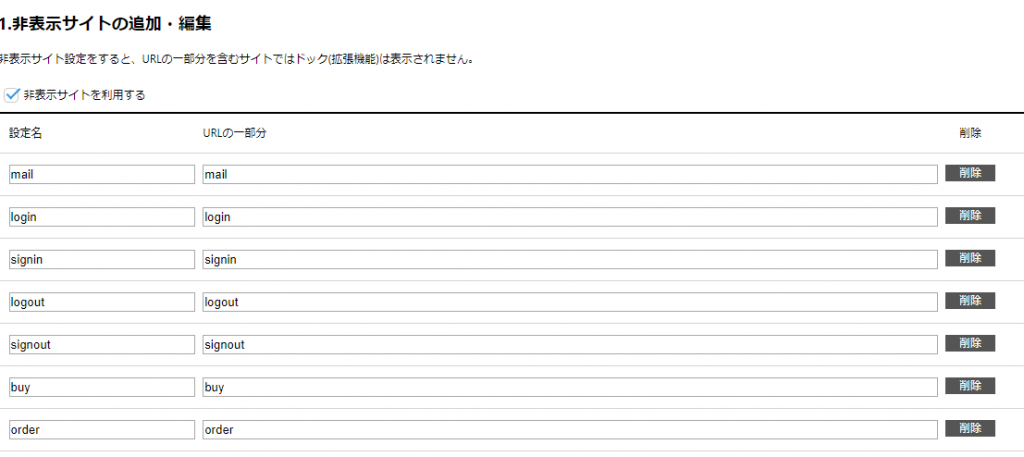
モノサーチのドックを表示させたくないサイトのURLを設定すれば、そのサイトではドックが表示されなくなります。
ドックの表示が煩わしい場合もあるので、そんなときに設定しておくと快適ですね。
④各種設定
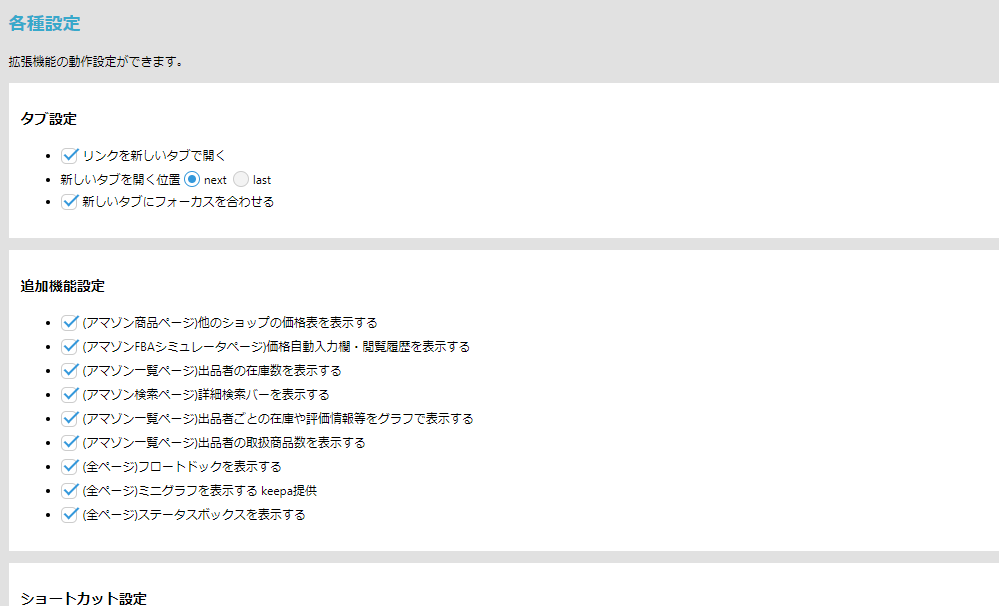
各種設定では、拡張機能の動作設定ができます。
PRO版では広告を消したりできますが、無料版を使う場合は特にいじらなくてOKです。
⑤インポート/エクスポート
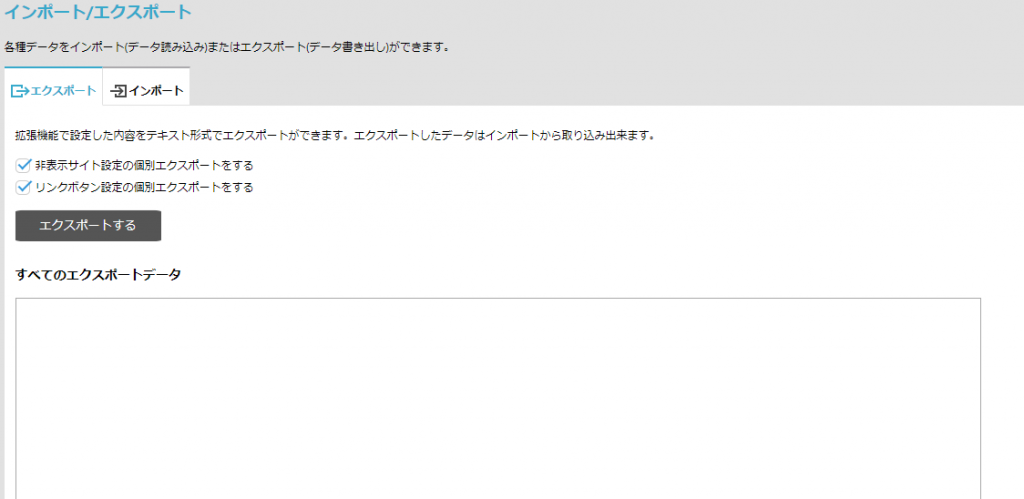
現状の設定を他のモノサーチでそのまま使いたいときに使用する項目です。
無料版→PROに設定を移行させたい時などに便利ですね。
⑥お問い合わせ
モノサーチへのお問い合わせが可能です。
⑦お知らせ一覧
モノサーチの仕様変更などのお知らせを確認できるページです。
モノサーチの使い方
それでは実際にモノサーチを使ってみましょう。
他のECサイトの最安値を比較できる
まず、アマゾンの商品ページを見てみましょう。
これまで表示されていなかったものが表示されていると思います。
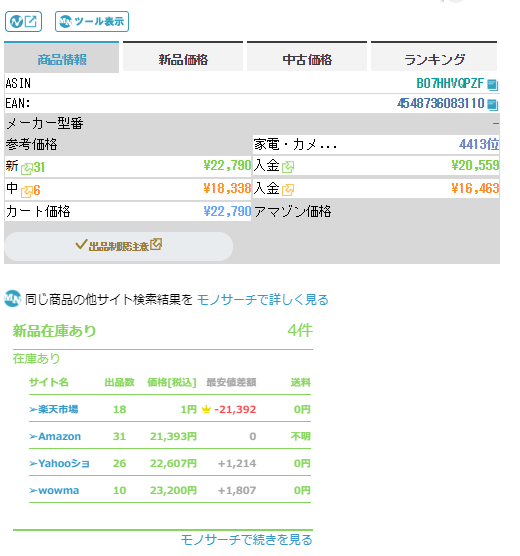
たとえばこの商品を例にすると、新品の最安値は楽天市場ですね。次いでAmazon、ヤフショ、wowmaの順番で安いです。
安い商品があればサイト名をクリックすると、そのサイトの商品ページに飛べます。楽ちんですね。
セラーが出品している商品の在庫数・価格推移を見ることができる
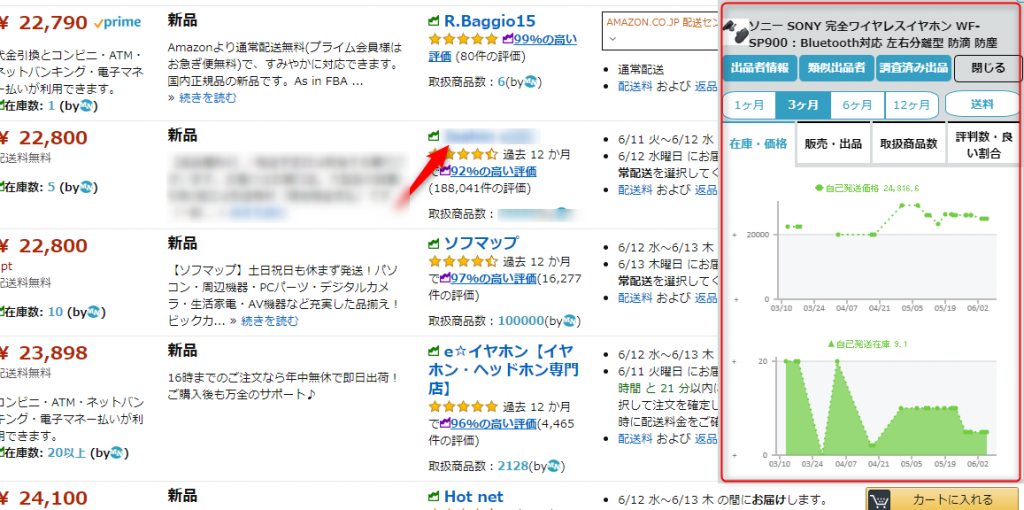
出品者の名前の上に矢印を持っていくと、右側に商品価格の推移と在庫状況が表示されます。
「このセラーは定期的に在庫を補充しているから、仕入れるのは1個にしておこう」というように、仕入れ判断において重要な情報をチェックすることができます。
ワンクリックで他のECサイトに遷移できる

これは先ほど説明した通りですね。
各コンテナをクリックすることで、一瞬で他のサイトに飛ぶことができます。
たとえば楽天の商品をチェックしたい時は、楽天のアイコンをクリックすると楽天の商品ページに飛びます。
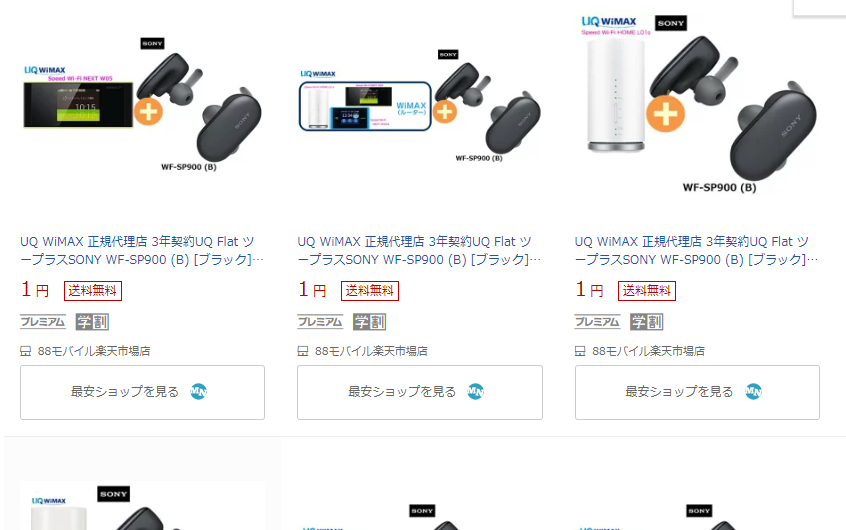
自分がチェックしたいサイトによってはドッグをカスタマイズすることで、より快適な仕入れができます。
FBAシュミレーターの数字を自動入力してくれる

「FBA料金ASIN」と書かれているコンテナをクリックすると、
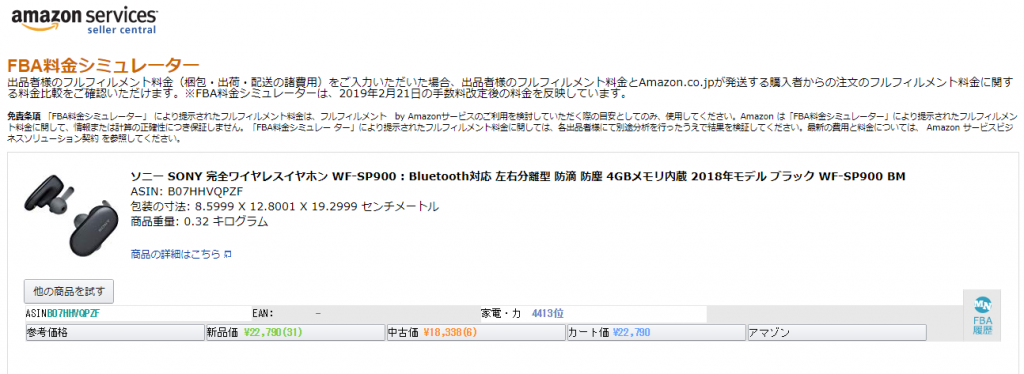
セラーセントラルのFBA料金シュミーレーターに飛ぶことができます。
ちなみに商品の情報・売上代金などは自動で入力されます。
FBA料金シュミレーターのコンテナは初期設定では表示されていないので、使用する場合は「リンクボタン設定」からコンテナを追加しましょう。
まとめ
今日は電脳せどりツールの「モノサーチ」の機能・使い方などを紹介しました。
ぼくがおススメする電脳せどりツールは以下の記事にまとめていますので、そちらも合わせてチェックしてみてください!





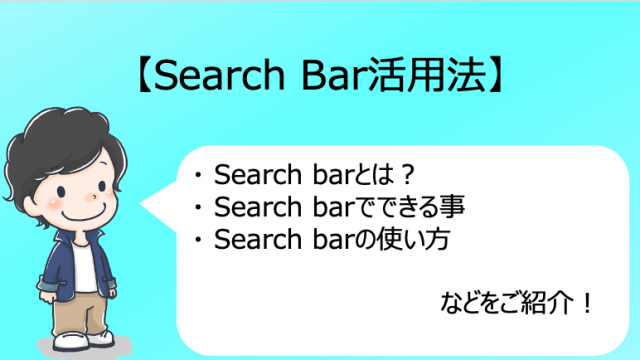





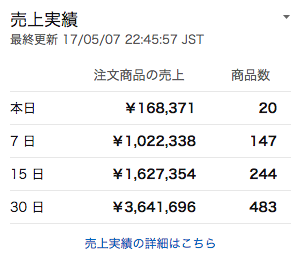 週2仕入で
週2仕入で